phone CITROEN JUMPER DISPATCH 2020 InstruktionsbÖcker (in Swedish)
[x] Cancel search | Manufacturer: CITROEN, Model Year: 2020, Model line: JUMPER DISPATCH, Model: CITROEN JUMPER DISPATCH 2020Pages: 324, PDF Size: 10.95 MB
Page 297 of 324
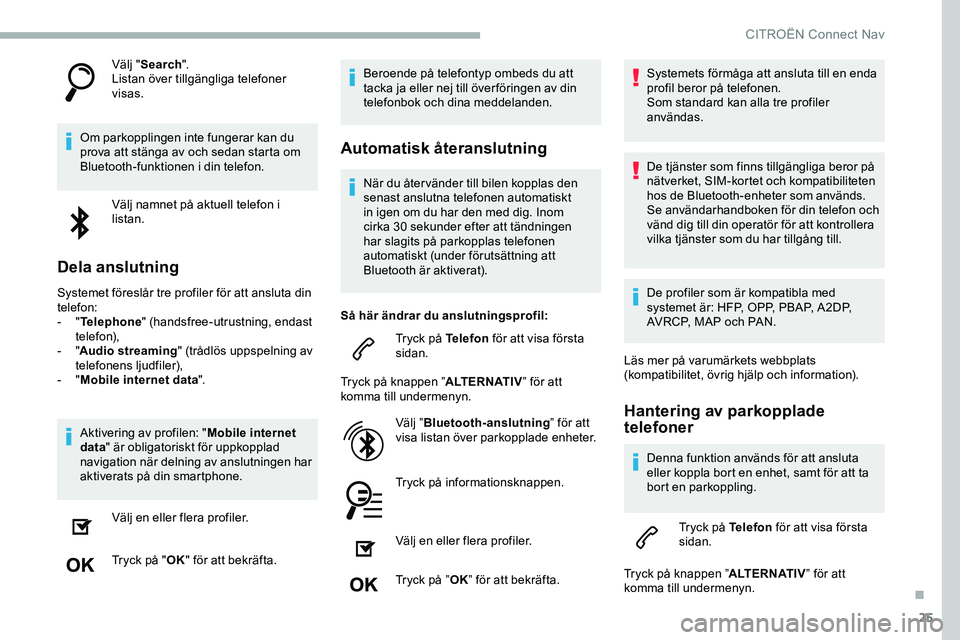
25
Välj "Search ".
Listan över tillgängliga telefoner
visas.
Om parkopplingen inte fungerar kan du
prova att stänga av och sedan starta om
Bluetooth-funktionen i din telefon. Välj namnet på aktuell telefon i
listan.
Dela anslutning
Systemet föreslår tre profiler för att ansluta din
telefon:
- "Telephone " (handsfree-utrustning, endast
telefon),
-
"Audio streaming " (trådlös uppspelning av
telefonens ljudfiler),
-
"Mobile internet data ".
Aktivering av profilen: " Mobile internet
data " är obligatoriskt för uppkopplad
navigation när delning av anslutningen har
aktiverats på din smartphone.
Välj en eller flera profiler.
Tryck på " OK" för att bekräfta. Beroende på telefontyp ombeds du att
tacka ja eller nej till över föringen av din
telefonbok och dina meddelanden.
Automatisk återanslutning
När du åter vänder till bilen kopplas den
senast anslutna telefonen automatiskt
in igen om du har den med dig. Inom
cirka 30 sekunder efter att tändningen
har slagits på parkopplas telefonen
automatiskt (under förutsättning att
Bluetooth är aktiverat).
Så här ändrar du anslutningsprofil: Tryck på Telefon för att visa första
sidan.
Tryck på knappen ” ALTERNATIV” för att
komma till undermenyn.
Välj ”Bluetooth-anslutning ” för att
visa listan över parkopplade enheter.
Tryck på informationsknappen.
Välj en eller flera profiler.
Tryck på ” OK” för att bekräfta. Systemets förmåga att ansluta till en enda
profil beror på telefonen.
Som standard kan alla tre profiler
användas.
De tjänster som finns tillgängliga beror på
nätverket, SIM-kortet och kompatibiliteten
hos de Bluetooth-enheter som används.
Se användarhandboken för din telefon och
vänd dig till din operatör för att kontrollera
vilka tjänster som du har tillgång till.
De profiler som är kompatibla med
systemet är: HFP, OPP, PBAP, A 2DP,
AVRCP, MAP och PAN.
Läs mer på varumärkets webbplats
(kompatibilitet, övrig hjälp och information).
Hantering av parkopplade
telefoner
Denna funktion används för att ansluta
eller koppla bort en enhet, samt för att ta
bort en parkoppling.
Tryck på Telefon för att visa första
sidan.
Tryck på knappen ” ALTERNATIV” för att
komma till undermenyn.
.
CITROËN Connect Nav
Page 299 of 324
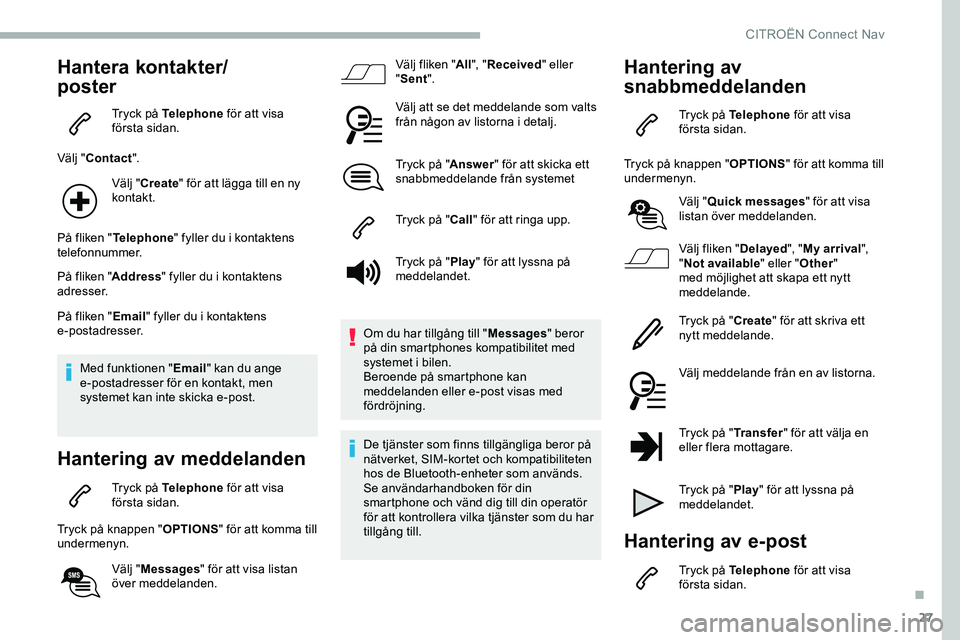
27
Hantera kontakter/
poster
Tryck på Telephone för att visa
första sidan.
Välj " Contact ".
Välj " Create " för att lägga till en ny
kontakt.
På fliken " Telephone " fyller du i kontaktens
telefonnummer.
På fliken " Address" fyller du i kontaktens
adresser.
På fliken " Email" fyller du i kontaktens
e-postadresser.
Med funktionen " Email" kan du ange
e-postadresser för en kontakt, men
systemet kan inte skicka e-post.
Hantering av meddelanden
Tryck på Telephone för att visa
första sidan.
Tryck på knappen " OPTIONS" för att komma till
undermenyn.
Välj "Messages " för att visa listan
över meddelanden. Välj fliken "
All", "Received " eller
" Sent ".
Välj att se det meddelande som valts
från någon av listorna i detalj.
Tryck på " Answer" för att skicka ett
snabbmeddelande från systemet
Tryck på " Call" för att ringa upp.
Tryck på " Play" för att lyssna på
meddelandet.
Om du har tillgång till " Messages" beror
på din smartphones kompatibilitet med
systemet i bilen.
Beroende på smartphone kan
meddelanden eller e-post visas med
fördröjning.
De tjänster som finns tillgängliga beror på
nätverket, SIM-kortet och kompatibiliteten
hos de Bluetooth-enheter som används.
Se användarhandboken för din
smartphone och vänd dig till din operatör
för att kontrollera vilka tjänster som du har
tillgång till.
Hantering av
snabbmeddelanden
Tryck på Telephone för att visa
första sidan.
Tryck på knappen " OPTIONS" för att komma till
undermenyn.
Välj "Quick messages " för att visa
listan över meddelanden.
Välj fliken " Delayed", "My arrival ",
" Not available " eller "Other"
med möjlighet att skapa ett nytt
meddelande.
Tryck på " Create" för att skriva ett
nytt meddelande.
Välj meddelande från en av listorna.
Tryck på " Transfer" för att välja en
eller flera mottagare.
Tryck på " Play" för att lyssna på
meddelandet.
Hantering av e-post
Tryck på Telephone för att visa
första sidan.
.
CITRO
Page 300 of 324
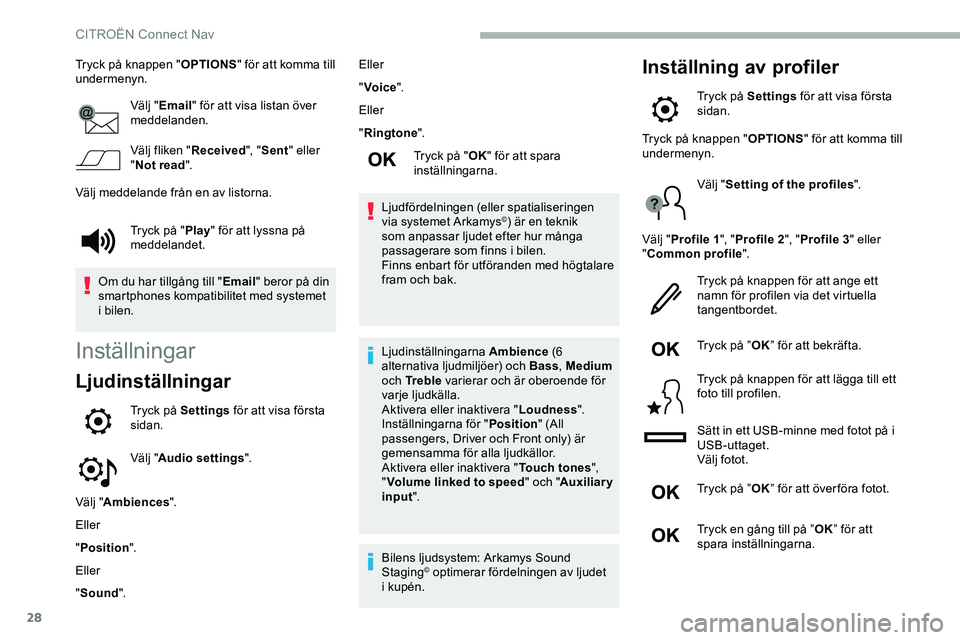
28
Tryck på knappen "OPTIONS" för att komma till
undermenyn.
Välj "Email " för att visa listan över
meddelanden.
Välj fliken " Received", "Sent " eller
" Not read ".
Välj meddelande från en av listorna.
Inställningar
Ljudinställningar
Tryck på Settings för att visa första
sidan.
Välj " Audio settings ".
Välj " Ambiences ".
Eller
" Position ".
Eller
" Sound ". Eller
"
Voice ".
Eller
" Ringtone ".
Tryck på " OK" för att spara
inställningarna.
Ljudfördelningen (eller spatialiseringen
via systemet Arkamys
©) är en teknik
som anpassar ljudet efter hur många
passagerare som finns i bilen.
Finns enbart för utföranden med högtalare
fram och bak.
Ljudinställningarna Ambience (6
alternativa ljudmiljöer) och Bass , Medium
och Tr e b l e varierar och är oberoende för
varje ljudkälla.
Aktivera eller inaktivera " Loudness".
Inställningarna för " Position" (All
passengers, Driver och Front only) är
gemensamma för alla ljudkällor.
Aktivera eller inaktivera " Touch tones",
" Volume linked to speed " och "Auxiliary
input ".
Bilens ljudsystem: Arkamys Sound
Staging
© optimerar fördelningen av ljudet
i kupén.
Inställning av profiler
Tryck på Settings för att visa första
sidan.
Tryck på " Play" för att lyssna på
meddelandet.
Om du har tillgång till " Email" beror på din
smartphones kompatibilitet med systemet
i bilen. Tryck på knappen "
OPTIONS" för att komma till
undermenyn.
Välj "Setting of the profiles ".
Välj " Profile 1 ", "Profile 2 ", "Profile 3 " eller
" Common profile ".
Tryck på knappen för att ange ett
namn för profilen via det virtuella
tangentbordet.
Tryck på ” OK” för att bekräfta.
Tryck på knappen för att lägga till ett
foto till profilen.
Sätt in ett USB-minne med fotot på i
USB-uttaget.
Välj fotot.
Tryck på ” OK” för att över föra fotot.
Tryck en gång till på ” OK” för att
spara inställningarna.
CITROËN Connect Nav
Page 307 of 324

35
Telefon
FR ÅGASVA RLÖSNING
Jag lyckas inte ansluta min Bluetooth-telefon. Det kan hända att telefonens Bluetooth- funktion är inaktiverad eller att enheten inte är
synlig.Kontrollera att Bluetooth är aktiverat i
telefonen.
Kontrollera i telefonens inställningar att den är
”Synlig för alla”.
Bluetooth-telefonen är inte kompatibel med
systemet. Du kan kontrollera telefonens kompatibilitet på
märkets webbplats (tjänster).
Ljudet i den Bluetooth-anslutna telefonen är
ohörbart. Ljudet beror både på systemet och på
telefonen.Öka ljudvolymen för radion, eventuellt till
maximal nivå, och öka telefonens ljudnivå vid
b e h ov.
Omgivande buller påverkar telefonsamtalets
kvalitet. Dämpa det omgivande ljudet (stäng rutorna,
minska ventilationen, sakta in etc.)
Vissa kontakter är dubblerade i listan. Alternativen för synkronisering av kontakter
är: synkronisering av SIM-kortets kontakter,
telefonkontakterna eller båda. När båda
synkroniseringstyperna har valts kan vissa
kontakter visas dubbelt.Välj "Display SIM card contacts" eller "Display
telephone contacts".
Kontakterna är sorterade i alfabetisk ordning. Vissa telefoner erbjuder visningsalternativ.
Beroende på vilka inställningar som valts, kan
kontakter över föras i en speciell ordning.Ändra visningsinställningar för telefonkatalog.
Systemet tar inte emot SMS. Bluetooth-läget tillåter inte att SMS skickas till
systemet.
.
CITRO